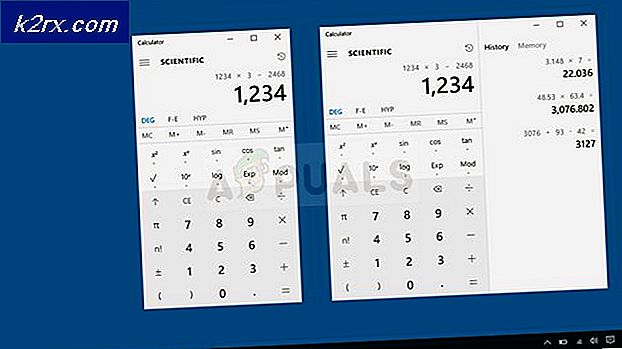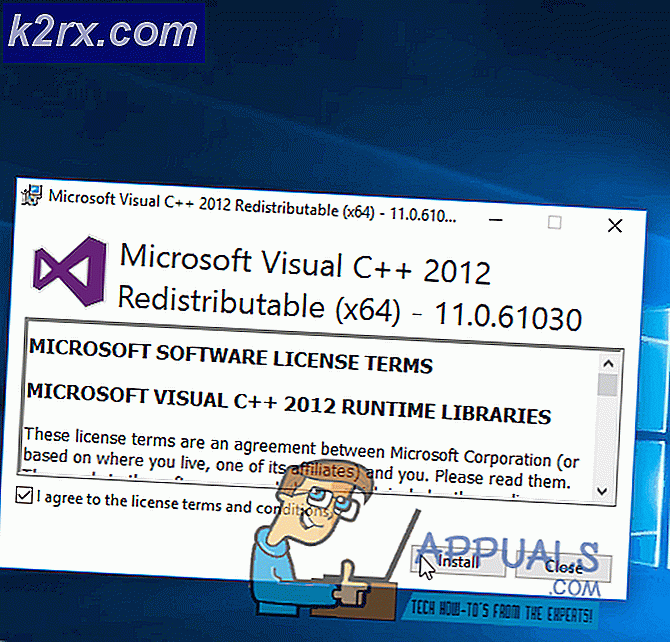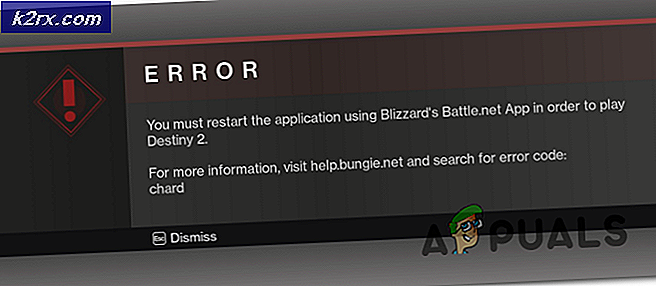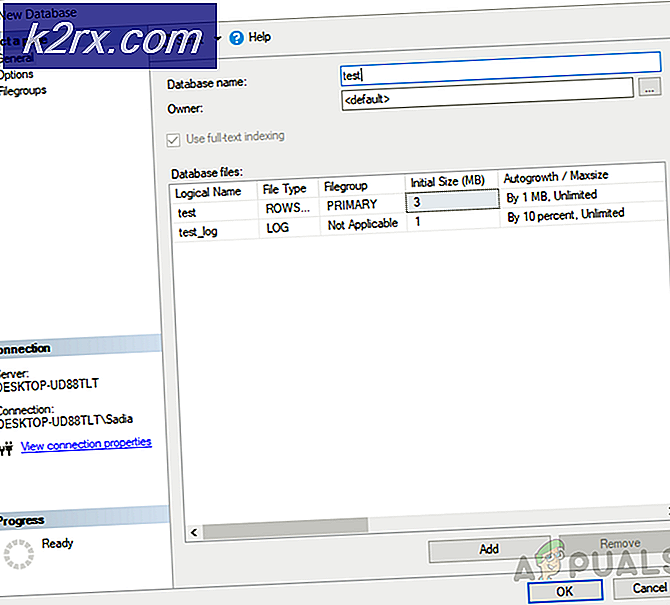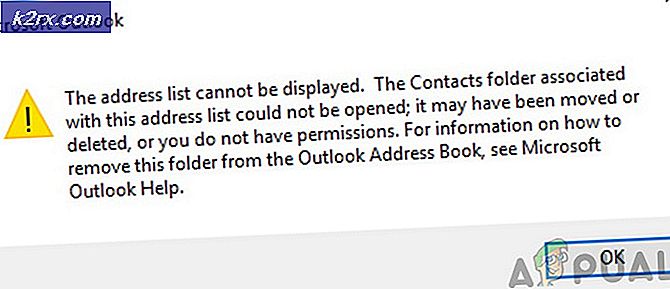Toetsenbordverlichting repareren werkt niet op Mac/Windows
Toetsenborden met achtergrondverlichting zijn toetsenborden waarvan de toetsen verlicht zijn met een LED eronder. Ze zorgen voor een betere zichtbaarheid en maken het gemakkelijk om te typen, zelfs in volledig donkere kamers. Het hebben van een toetsenbord met achtergrondverlichting op uw laptop is nu gemeengoed geworden.
De achtergrondverlichting van het toetsenbord wordt via software geregeld. Er kunnen verschillende redenen zijn waarom ze niet werken. Het is mogelijk dat ze niet werken vanwege slechte software-updates of hardwareproblemen.
Populaire oplossingen voor achtergrondverlichting werkt niet in Windows
In tegenstelling tot veel andere problemen, kan het probleem met de achtergrondverlichting van het niet werken op uw computer verschillende redenen hebben, maar deze zijn mogelijk niet allemaal van toepassing in uw geval. Hier zullen we een lijst maken van de meest voorkomende oplossingen om het probleem op te lossen.
- Druk eerst op de FN + spatiebalk om de achtergrondverlichting AAN of UIT te zetten. Deze sleutel kan verschillen voor verschillende modellen laptops. Ze kunnen er anders uitzien, afhankelijk van het merk laptop dat u bezit. Hieronder volgen enkele voorbeelden:
- Heeft u onlangs softwarewijzigingen aangebracht waarna de achtergrondverlichting niet meer werkte? Als dit het geval is, moet u proberen die software te verwijderen en te kijken of het probleem hiermee is opgelost. In dergelijke gevallen kunt u het beste een Systeemherstelpunt voordat u de software installeert. Als u er een hebt gemaakt, herstelt u uw systeem in de vorige staat door naar de instellingen voor systeemherstel te gaan.
- Proberen uw BIOS- en chipsetstuurprogramma's bijwerken en kijk of het verschil maakt. Soms kunnen stuurprogramma's met verschillende versies dergelijke problemen veroorzaken.
- Als je geconfronteerd wordt met time-outs voor vroege tegenlicht dan moet u de instellingen van de Windows-toetsenbordeigenschappen wijzigen.
- ASUS ATK software pakket. Sommige gebruikers die ASUS-laptops gebruikten, hebben gemeld dat de achtergrondverlichting van het toetsenbord niet werkte nadat hun vensters waren bijgewerkt naarWindows 10 van Windows 8 of andere versies van Windows. ASUS gebruikt zijn eigen software om verschillende functies en gebaren van hun laptops te verwerken, deze software wordt de ATK-pakket. Door dit softwarepakket bij te werken, wordt dit probleem opgelost.
- Hardwarefout. Soms kan het hardware gerelateerd zijn. De kans bestaat dat het communicatielint van uw toetsenbord beschadigd raakt en de storing van de achtergrondverlichting veroorzaakt.
- Verwijderen de laatste Windows Update. Als u onlangs uw vensters hebt bijgewerkt en het probleem met de achtergrondverlichting van het toetsenbord ondervindt en niets anders werkt, is het raadzaam om de recente update te verwijderen. Nogmaals, u kunt dit doen door naar de instellingen te gaan, of Als u een Systeemherstelpunt, kunt u uw systeem herstellen naar een oudere staat.
Populaire oplossingen voor achtergrondverlichting werkt niet in MacBooks
Net als Windows doet het probleem zich ook voor bij verschillende Macbooks. Hier geven we enkele populaire maar korte oplossingen om het probleem op te lossen.
- Eerst moet u controleren of uw licht sensor staat direct tegenover een lichtbron. In dat geval wordt uw automatische toetsenbordverlichting mogelijk niet geactiveerd.
- Als automatische lichtdetectie niet goed werkt, kunt u: uitschakelen de mogelijkheid om de aan te passen toetsenbord helderheid automatisch. Door de toetsenbordvoorkeuren te openen en de optie uit te schakelen. U moet uw achtergrondverlichting regelen door op . te drukken F5 of F6 voor respectievelijk het verlagen en verhogen van de helderheid.
- Als je hebt wat vloeistof gemorst op uw toetsenbord, wat een probleem met de achtergrondverlichting van het toetsenbord kan veroorzaken. Mogelijk moet u zelfs uw hele toetsenbordpaneel wijzigen.
- Als al het andere niet werkt, is er een mogelijkheid van een losse of slechte toetsenbord verlichte kabel. U moet uw MacBook openen en controleren of de kabel met achtergrondverlichting goed is bevestigd of dat deze moet worden vervangen.